당신은 영화 감상도 좋아하는 비디오 게임 매니아이신가요? 글쎄, 당신은 "내 Wii에서 DVD 영화를 볼 수 있나요?"라고 스스로에게 질문한 사용자 중 한 명일 것입니다. 또한. 대답을 드리자면, 아니오입니다. Wii와 같은 비디오 게임 콘솔에서는 DVD를 직접 재생할 수 있는 방법이 없기 때문입니다. 그러나 다행스럽게도 귀하의 요구 사항을 충족시키기 위해 시도할 수 있는 입증된 효과적인 방법이 많이 있습니다. 이 게시물에서는 Wii에서 DVD를 재생하는 방법에 대해 자세히 알아보세요.
1부. 팁: Wii 지원 형식 및 장치 연결
Wii 게임 콘솔은 몇 가지 형식과 여러 연결된 장치만 지원합니다. 형식의 경우 Wii는 DIVX, MP4, MOV 및 AVI를 지원합니다.
Wii에는 다음 장치를 연결할 수 있습니다.
◆ 복합 케이블(노란색, 빨간색, 흰색)과 컴포넌트 케이블(빨간색, 녹색, 파란색, 빨간색, 흰색)이 있는 텔레비전(TV)
◆ VGA 또는 DVI를 사용하는 컴퓨터 모니터
◆ SD 카드
◆ 프로젝터
◆ USB 저장장치
◆ USB 키보드
◆ USB 마이크(음성 입력 및 상호작용을 지원하는 일부 게임 및 애플리케이션용)
2부. Wii에서 DVD를 재생하는 방법
쉽지 않은 일이고 Wii는 DVD 재생을 지원하지 않기 때문에 대신 Wii를 DVD 플레이어로 바꿀 수 있습니다. 어떻게 합니까? 이는 의 도움을 통해서이다 홈브루 채널. Wii에서 비공식 게임과 애플리케이션을 플레이하고 실행할 수 있게 해주는 자동 업데이트 홈브루 애플리케이션입니다. 또한 Wii에서 DVD를 재생할 수 있도록 보장합니다.
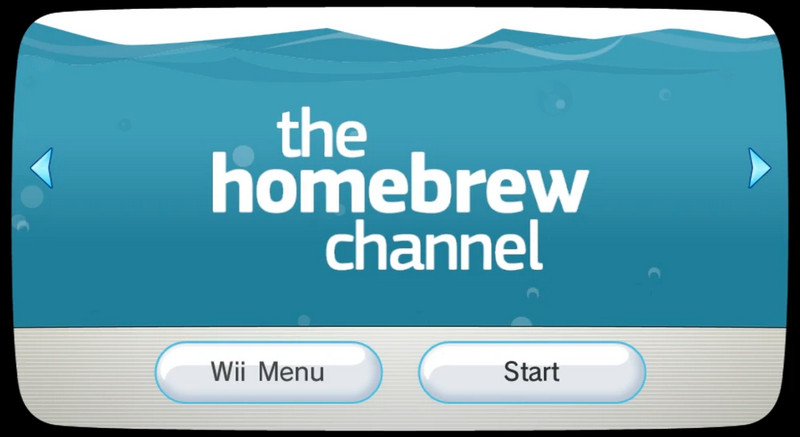
하지만 그렇게 하기 전에 먼저 무엇을 준비해야 하는지 알아야 합니다.
◆ Wii 실행 시스템 버전은 3.2 이하입니다.
◆ 필요한 파일을 다운로드할 수 있는 인터넷 연결
◆ FAT/FAT32로 포맷된 SD 카드(2GB 이하 권장)
◆ SD 카드 리더/라이터
◆ 홈브루 채널 설치 프로그램
◆ 황혼의 해킹
◆ 젤다의 전설: 황혼의 공주
◆ DVD 재생과 호환되는 미디어 플레이어
◆ Wii가 삽입된 DVD를 읽을 수 있게 해주는 DVDx 애플리케이션
Homebrew 채널을 사용하여 Wii에서 DVD를 재생하는 방법에 대한 단계:
1 단계홈브루 채널 앱을 설치하세요.
1. SD카드를 PC에 삽입하세요. 그런 다음 사적인 Twilight Hack 디렉토리를 카드에 추가하세요. 그런 다음 홈브루 채널을 복사하세요. 신병. 돌 파일.
2. 그런 다음 컴퓨터에서 SD 카드를 꺼내 Wii 콘솔에 삽입합니다. 그런 다음 Wii에서 Zelda 파일을 삭제하세요. 파일 관리자.
3. 이제 두 가지 Zelda 버전을 사용할 수 있습니다. 이들은 RVL-RZDE-0A-0 그리고 RVL-RZDE-0A-2. Twilight Hack에 올바른 버전을 선택하고 적용하십시오.
4. 그런 다음 젤다 게임 디스크를 넣고 게임을 시작한 후 저장하세요. Homebrew Channel Installer가 시작되면 HBC도 설치됩니다. 그런 다음 다른 Wii 프로그램과 마찬가지로 앱에 액세스할 수 있습니다.
2 단계DVD 재생 프로그램을 설치하세요.
1. Wii에서 SD 카드를 안전하게 꺼냈다가 컴퓨터에 다시 삽입하세요. 첫 번째 단계에서 복사한 파일을 삭제하고 앱. 그런 다음 앱 추출된 DVDx 설치 프로그램의 폴더를 SD 카드의 루트 디렉터리로 복사합니다.
2. 이제 SD 카드를 제거하고 Wii에 다시 연결하세요. Wii를 켜고 홈브루 채널을 실행하세요.
3. 마지막으로 DVDx 설치 프로그램을 실행하세요. 시작되면 다음을 선택하세요. 일반 설치 완료될 때까지 기다리세요.
3단계Wii에서 DVD를 재생해 보세요
1. Wii에 비디오 DVD를 넣은 다음 홈브루 채널로 돌아갑니다. 그런 다음 DVD 플레이어를 시작하십시오.
2. 선택 DVD-비디오 MPlayer 메뉴에서 DVD를 재생한 다음 시작 단추. 몇 초 동안 기다린 후 마지막으로 원하는 DVD를 재생하십시오.
홈브루 채널과 같은 홈브루 소프트웨어를 사용하면 위험할 수 있으며 Wii가 벽돌이 될 수 있습니다. 원하는 대로 DVD 영화를 볼 수 있지만 신뢰할 수 있는 소스를 사용하고 지침을 주의 깊게 따르십시오. 여부에 대한 질문에 대한 답변을 찾으려면 여기를 클릭하십시오. Wii는 블루레이를 재생할 수 있습니다..
3부. DVD 추출 및 Wii에서 DVD 재생
DVD에서 Wii를 재생하기 위해 위에서 언급한 방법이 너무 복잡하고 혼란스럽다면 다음을 사용할 수 있습니다. AVAide DVD 리퍼.
AVAide DVD 리퍼 는 DVD 콘텐츠를 MP4, MOV, AVI 등과 같은 다양한 형식으로 추출하고 변환하기 위한 강력한 DVD 리핑 도구입니다. DVD를 다양한 형식으로 리핑하는 것 외에도 Wii, 스마트 TV, 태블릿, 모바일 장치 등과 같은 게임 콘솔을 포함하여 광범위한 지원 장치를 제공합니다. 이 프로그램의 주목할만한 특징 중 하나는 여러 DVD 콘텐츠를 동시에 리핑할 수 있다는 것입니다.
먼저 AVAide DVD Ripper를 사용하여 Wii에서 DVD를 리핑하여 재생하는 방법은 다음과 같습니다.
1 단계아래 다운로드 버튼을 클릭하여 시작하세요. AVAide DVD 리퍼. 컴퓨터에 설치하고 실행하십시오. 다음 단계로 진행하기 전에 DVD가 컴퓨터 디스크 드라이브에 삽입되어 있는지 확인하세요.
2 단계이제 DVD 로드 또는 을 더한 버튼을 눌러 추출하려는 DVD를 추가하세요.
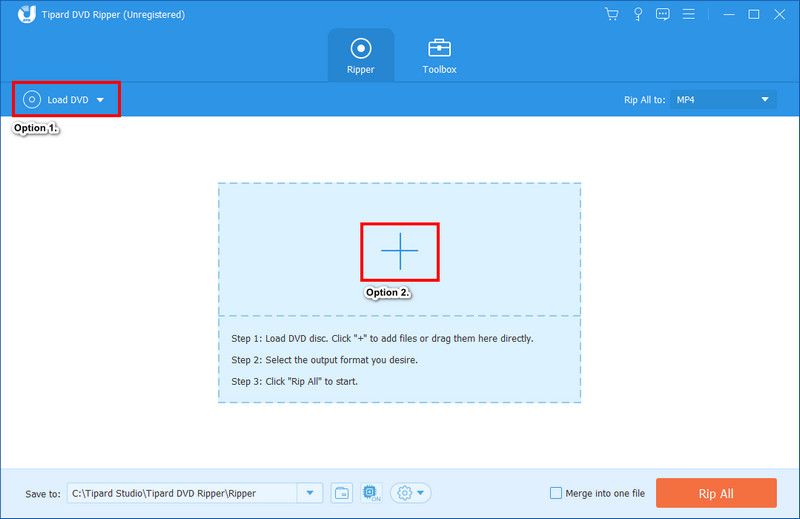
3단계로 이동 모두 추출 드롭다운 메뉴를 선택하고 장치 부분. 그런 다음 계략 옵션을 선택하고 Wii.
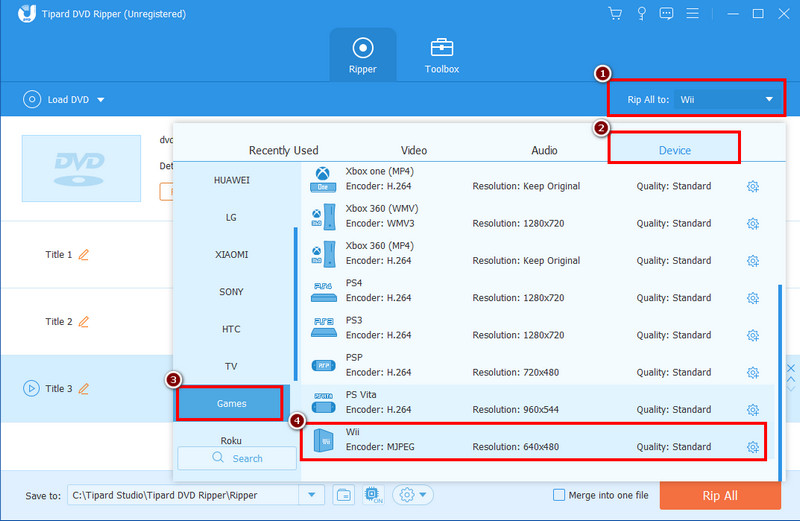
4단계완료되면 모두 추출 버튼을 실행하려면 DVD 리핑 절차.
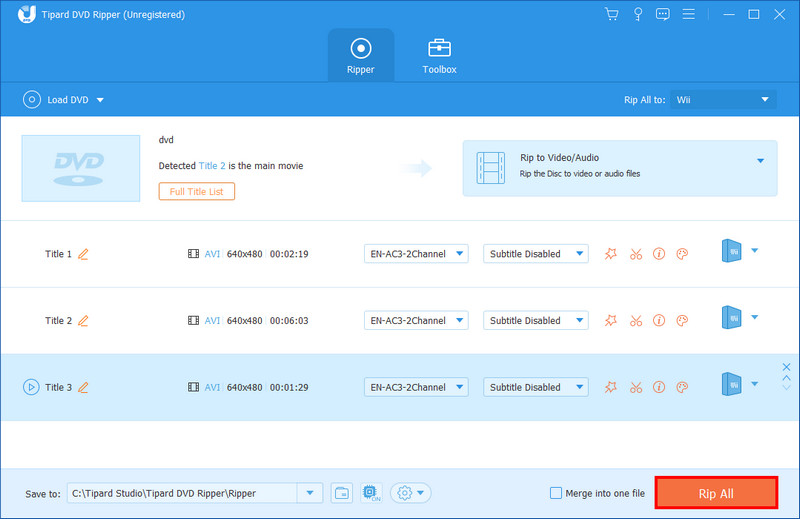
5단계DVD를 성공적으로 추출한 후 콘텐츠를 외부 드라이브에 복사합니다. 다음으로, 찢어진 Wii 콘텐츠가 포함된 외장 드라이브를 삽입하고 재생을 시작하세요!
4부. Wii에서 DVD를 재생할 수 있는지에 대한 FAQ
Wii를 DVD 플레이어에 연결할 수 있나요?
불행하게도. Wii는 기본적으로 DVD 플레이어에 연결할 수 없습니다. Wii의 주요 목적은 Wii 및 GameCube 게임을 플레이하는 것입니다. 또한 여러 멀티미디어 및 온라인 기능에 액세스하는 데 사용됩니다.
Wii에서는 DVD나 CD를 재생할 수 있나요?
아니요. 앞서 언급했듯이 Wii에서는 CD나 DVD를 직접 재생할 수 없습니다. Wii에서 DVD를 재생하려면 게임 콘솔에서 지원하는 호환 형식으로 DVD를 추출하는 것이 가장 좋습니다. 사용 AVAide DVD 리퍼 작업을 신속하게 완료하고 위의 단계를 따르세요.
Wii는 지역제한이 있나요?
예. Wii는 지역 제한이 있습니다. 즉, 콘솔을 구입한 지역에서만 게임과 콘텐츠를 플레이할 수 있습니다. 반면에 지역 코드가 지정된 DVD를 재생하려면 다음을 사용하십시오. AVAide DVD 리퍼. 이 소프트웨어는 다양한 지역의 DVD를 호환되는 형식과 장치로 추출할 수 있습니다.
Wii에서 암호화된 DVD를 재생할 수 있나요?
아니요. Wii는 암호화되거나 다른 방식으로 DVD를 재생하도록 설계되지 않았습니다. DVD 재생을 활성화하는 데 필요한 하드웨어가 없습니다.
요약하면, Wii가 지원하는 장치와 형식을 배웠으며 Nintendo Wii에서 DVD 영화를 재생할 수 있습니다. 비록 당신은 할 수 없지만 Wii에서 DVD를 재생하다 위에서 언급한 것처럼 직접적으로 수행할 수 있는 방법이 아직 남아 있습니다. 마찬가지로, Wii에서 좋아하는 DVD 영화를 간편하게 재생할 수 있는 방법을 원한다면 다음을 권장합니다. AVAide DVD 리퍼. 이 앱을 사용하면 보고 싶은 모든 DVD를 Wii와 같은 게임 콘솔을 포함하여 인기 있는 장치와 호환되는 모든 형식으로 추출할 수 있습니다.
DVD 디스크/폴더/ISO 이미지 파일을 다양한 형식으로 추출하고 변환하기 위한 최고의 도구입니다.



 안전한 다운로드
안전한 다운로드


